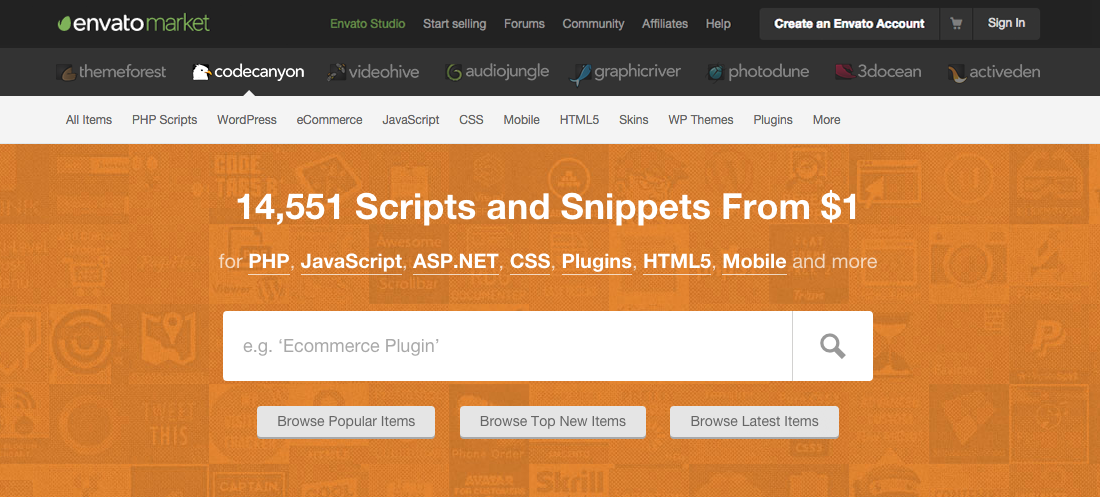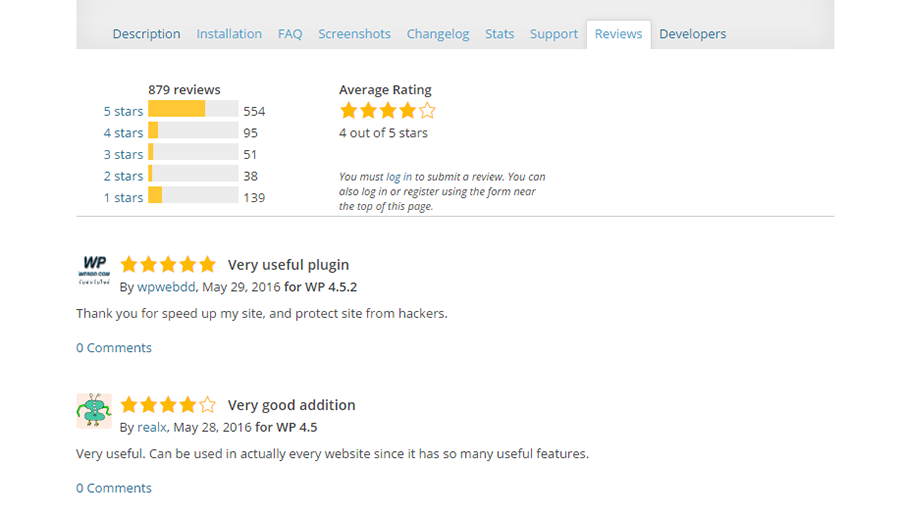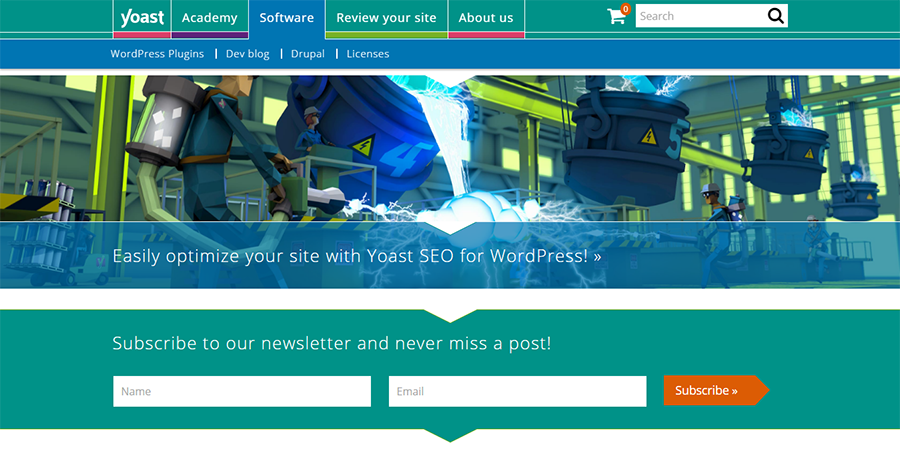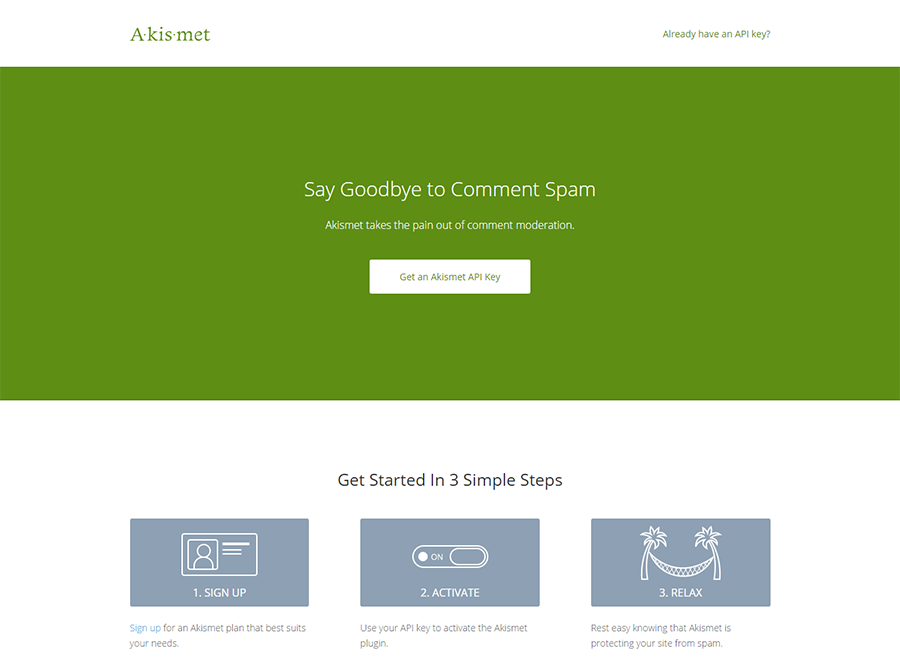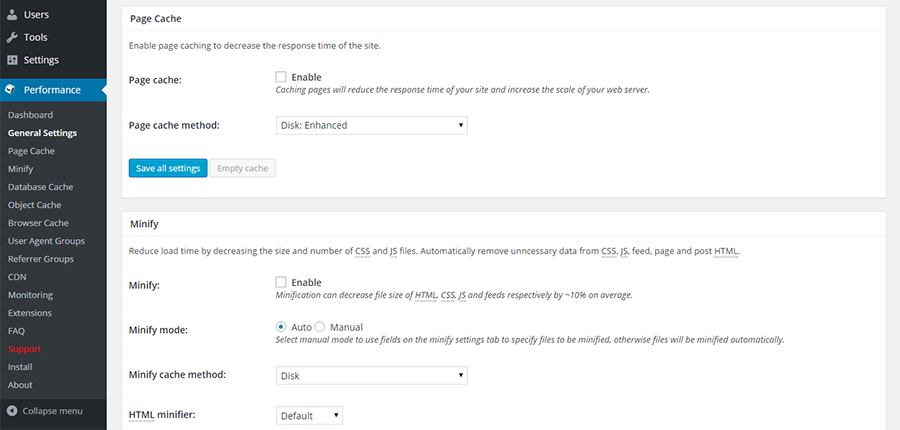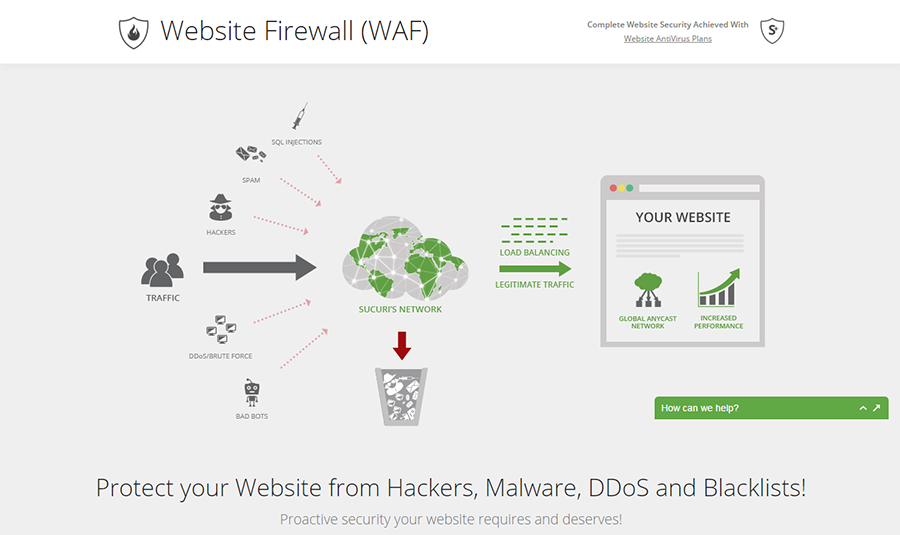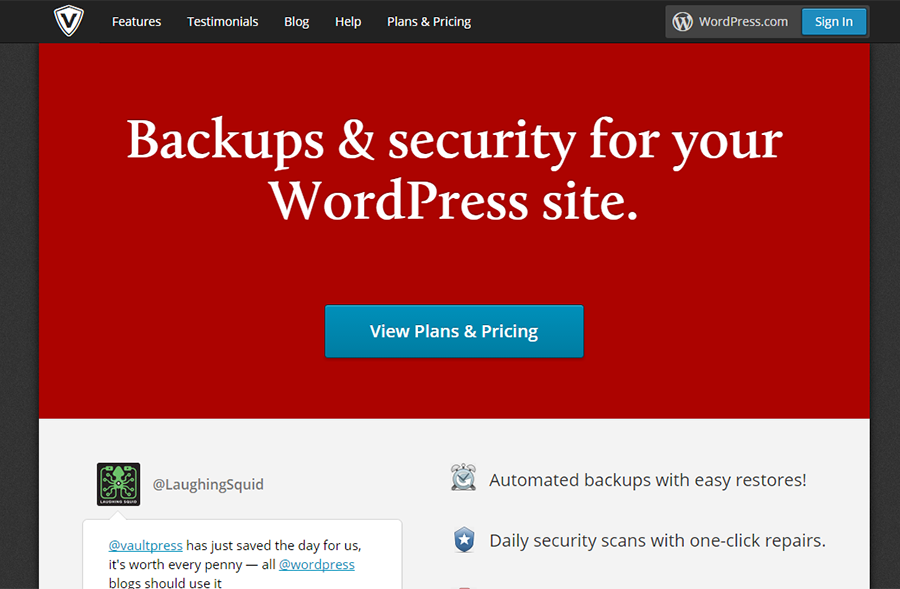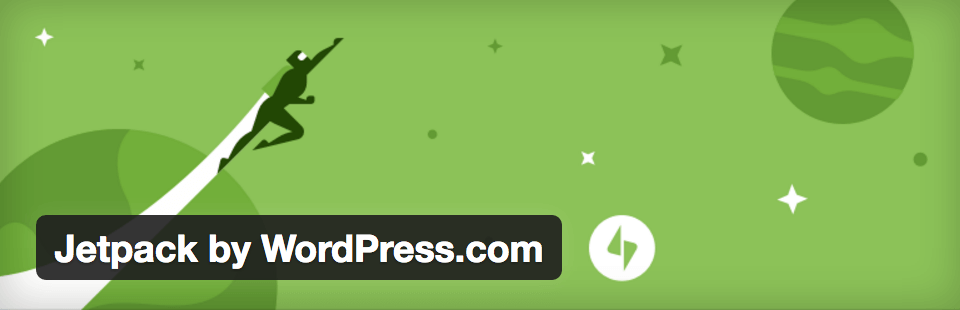Beau ou impressionnant ne sont pas des balises que vous pouvez facilement épingler dans WordPress. Mais ce qui le rend passionnant et attrayant, c'est le grand nombre de plugins qui étendent considérablement les fonctions de la plate-forme. Pensez à la fonction que vous souhaitez que WordPress exécute. Très probablement, plusieurs plugins sont disponibles pour cette fonctionnalité.
Les utilisateurs de WordPress ont le choix entre de nombreuses options en matière de plugins. À ce jour, le nombre total de plugins dans le référentiel de plugins WordPress atteint 45 000 avec un total de 1 291 557 880 téléchargements. Ces chiffres n'incluent pas les nombreux modules complémentaires gratuits et premium publiés par des tiers.
Avec toutes ces options, vous voudrez probablement en installer quelques-unes (ou plus). À un moment donné, vous vous demanderez: Combien de plugins dois-je installer sur un site Web WordPress? Si vous disposez des ressources du serveur pour le prendre en charge, vous pouvez vraiment installez autant de plugins de qualité que vous le souhaitez. Si les plugins sont correctement codés et que PHP a suffisamment de mémoire allouée, vous ne devriez pas avoir de problème. Mais un plugin mal codé peut faire tomber votre serveur, que vous ayez deux plugins installés ou vingt. La réponse ici est la qualité plutôt que la quantité.
Une règle simple que vous devez suivre pour vous assurer que les plugins ne ralentissent pas votre site est désactiver les plugins que vous n'utilisez pas. Les plugins inactifs prennent de l'espace sur le serveur mais ne consomment pas de RAM, de bande passante ou de PHP. Cette étape simple peut ajouter quelques millisecondes à la vitesse de votre site.
La plupart des plugins sont développés indépendamment et sont utiles s'ils sont bien codés. Mais des plugins mal codés qui ne bénéficient pas du support continu de l'auteur, ou des plugins incompatibles avec les versions, thèmes ou autres plugins de WordPress, peuvent avoir des conséquences désastreuses pour votre site. Ils peuvent ralentir un site ou même planter, provoquer des erreurs ou consommer de l'espace mémoire, ou entraîner un écran blanc de mort.
Liste de contrôle pour le choix des modules complémentaires
Il est toujours bon d'établir des règles de base lors de la classification des plugins. De cette façon, votre site ne sera pas surchargé ou encombré de trop de plugins. Voici quelques conseils simples à garder à l'esprit avant d'installer un nouveau plugin:
1.Faites une liste de souhaits de fonctionnalités de plug-in
Commencez par rédiger votre liste des exigences des fonctionnalités du plugin dans l'ordre qui vous tient à cœur. Incluez toutes les tâches que vous souhaitez que le module complémentaire effectue avec les tâches «Impossible de vivre sans» en haut, suivies des autres au fur et à mesure que vous progressez dans la liste.
Certaines fonctions sont essentiel pour tous les sites Web tels que la sauvegarde, le référencement et la protection anti-spam. Ceux-ci devraient être en haut de votre liste et là où commence la recherche de plugins, car ils sont essentiels aux opérations quotidiennes du site Web. Si vous ne savez pas par où commencer, n'ayez pas peur. Vers la fin de cet article, j'ai répertorié certains des meilleurs plugins pour exécuter ces fonctions importantes.
Dans le même temps, avant d'installer quoi que ce soit, assurez-vous de vérifier que les fonctionnalités souhaitées ne sont pas déjà fournies par votre thème ou votre hébergement. Par exemple, si vous utilisez un hébergement WordPress géré par WPEngine, vous n'aurez pas besoin d'un plugin de mise en cache, et si vous avez installé les fonctionnalités du thème Total WordPress telles que le partage social, les options de typographie et les curseurs sont inclus.
2. Lancez la recherche de modules complémentaires
Lorsque vous recherchez un plugin, vous trouverez probablement des options gratuites et premium. Les options gratuites sont généralement un bon point de départ, car elles ne nécessitent aucun investissement. pour plugins gratuits la meilleure source est la Dépôt de plugins WordPress. Il existe des milliers d'options, toutes GRATUITES, c'est donc un excellent point de départ. Les soumissions sont maintenues avec des normes de codage élevées, la compatibilité WordPress et les mises à jour des auteurs. Les plugins sont en même temps étiquetés et classés pour faciliter la recherche. Utilisez simplement les filtres pour trouver une liste de plugins possibles. Dans le même temps, de nombreuses options gratuites du référentiel offrent en même temps des mises à jour premium pour des fonctionnalités supplémentaires et un support premium si vous en avez besoin / le souhaitez.
Les modules complémentaires Premium, à part cela, ne sont vraiment pas si chers et offrent un meilleur support. Dans le même temps, après le coût initial, les mises à jour à vie sont généralement gratuites. pour modules complémentaires premium, recherchez CodeCanyon. Ils offrent certains des meilleurs plugins premium sur le Web et suivent des normes de codage similaires à WordPress.org. En même temps, ils hébergent la plupart des plugins premium populaires sur le Web. Vous recherchez le meilleur constructeur de pages pour WordPress? CodeCanyon est la maison de Visual Composer. Avez-vous besoin d'un plugin de slider puissant et réactif? Essayez Slider Revolution, un autre point fort de CodeCanyon. Et la liste continue encore et encore ...
Quoi qu'il en soit, juste télécharger le plugin à partir de sources fiables. De nombreux sites Web proposent des plugins gratuits, alors essayez d'utiliser votre meilleur jugement avant de télécharger et d'installer quoi que ce soit. Utilisez les recommandations de blogs bien connus (commencez par ces incroyables blogs WordPress) pour avoir une idée de l'endroit où trouver des plugins de haute qualité. en même temps éviter les téléchargements gratuits illégaux des modules complémentaires premium. Ce n'est pas seulement injuste pour l'auteur qui a mis tant d'efforts dans la création de son plugin génial, mais il recevra probablement un code malveillant méchant injecté dans son site Web (ne vaut pas le $ 10-20 d'économies si vous me le demandez).
3. Sélectionnez des plugins de qualité
En plus des sources fiables, c'est une bonne idée de vérifier les notes et les critiques d'un plugin. Pour de nombreux plugins populaires, une recherche rapide sur Google renverra une tonne de critiques détaillées de blogueurs. Dans le répertoire WordPress et dans CodeCanyon, vous pouvez vérifier les détails affichés dans la barre latérale droite de la page individuelle du plugin
Cherchez le nombre de téléchargements contre le complément. Un nombre élevé est une bonne indication de la popularité du plugin. Parfois, un plugin peut ne pas être téléchargé aussi régulièrement simplement parce qu'il répond à une exigence de niche.
Vérifier la Évaluation étoilée. Même si une note plus élevée signifie un meilleur complément, l'inverse n'est pas nécessairement vrai. Si vous trouvez le plugin que vous aimez, mais qu'il a une note faible, ne le rejetez pas immédiatement. La note peut être biaisée en raison d'un nombre limité d'avis ou d'un seul critique très particulier. Si vous avez des questions, laissez simplement un commentaire ou envoyez un e-mail à l'auteur du plugin pour savoir si le plugin est capable de répondre à vos besoins.
Le complément doit être soutenu par l'auteur. Le nombre de threads résolus au cours des 2 derniers mois est affiché sur WordPress.com, tandis que les marchés comme CodeCanyon utilisent régulièrement une section de commentaires.
En même temps que le support de l'auteur, vérifiez que le plugin a été mise à jour Récemment. La plupart des plugins nécessitent une mise à jour régulière au moins lorsque de nouvelles versions de WordPress sortent (mais notez que pour les plugins gratuits, il se peut simplement que le plugin ne nécessite pas de mise à jour). Ceci est important car les modules complémentaires sont généralement un point d'entrée pour les logiciels malveillants et les pirates qui peuvent accéder à des problèmes de sécurité connus dans les modules complémentaires. Un plugin mis à jour devrait avoir résolu les problèmes connus pour vous protéger, vous et votre site Web (mais en même temps, cela aide si vous en apprenez plus sur la sécurité WordPress de manière proactive). Alors gardez un œil sur une section active du changelog.
Voir les démos et les captures d'écran du plugin pour voir la fonctionnalité en action. Une seule image ou un site de test en direct complet peut vous montrer de quoi un plugin est vraiment capable. Si des captures d'écran sont fournies, assurez-vous de les examiner toutes, et s'il y a un lien vers un site en direct, allez-y et testez le plugin sur différents navigateurs ou appareils. Et encore une fois, si vous n'êtes pas sûr qu'un plugin répond à vos besoins, demandez à l'auteur.
La dernière chose à retenir est que parfois un seul plugin peut couvrir plus d'une fonction et c'est génial. Prenez Jetpack, par exemple - vous pourriez avoir la solution parfaite pour vos besoins de CDN, de mise à jour automatique et de partage social dans un seul plugin.
4. Autres conseils sur les modules complémentaires
Si vous avez vu une fonctionnalité particulière sur un site Web et que vous souhaitez identifier le plugin utilisé pour l'installer sur votre propre site Web, vérifiez avec Vérificateur de plugins WordPress. Ce site peut détecter si l'un des 50 plugins les plus populaires est installé sur un site Web WordPress.
Oui, après l'installation le plugin ne fonctionne pas sur votre site, veuillez essayer de désactiver tous les autres plugins du site pour résoudre tout conflit avec d'autres plugins. Et décidez plus tard quel module complémentaire vous souhaitez conserver et lequel vous souhaitez supprimer.
Certains tests facultatifs que vous pouvez effectuer avant / après l'installation d'un plugin incluent:
- Si vous avez réduit votre liste à deux plugins, mais que vous ne pouvez pas choisir entre eux, vous pouvez comparer les plugins à l'aide d'un outil de comparaison.
- Les Plug-in Query Monitor peut être utilisé pour voir s'il y a une augmentation des requêtes de base de données après l'installation du plugin.
- Comparez la vitesse du site Web avant et après l'installation du plugin. Vous ne savez pas comment vérifier la vitesse du site? Consultez notre article sur la façon de tester les performances et la vitesse de WordPress. Les plugins avec un code médiocre ralentiront le site Web.
- ONGLE Test du profil de performance du plug-in P3 en même temps, il peut révéler si votre plugin ralentit votre site.
- Vulnérabilités des plugins il vérifiera les plugins que vous avez installés et vous informera de toutes les vulnérabilités qui sont exploitées plusieurs fois. En même temps, vous pouvez choisir de recevoir une alerte sur toute vulnérabilité.
Un autre élément à vérifier est compatibilité entre plugins. Pour la plupart, les plugins fonctionnent généralement bien ensemble, mais pas toujours, auquel cas vous devrez contacter les auteurs pour voir si l'un d'eux mettra à jour son plugin pour fonctionner avec l'autre. Ou tu pourrais considérer les packages de plugins proposés par des tiers comme WPMU. Comme ces plugins proviennent d'une seule source, il est peu probable qu'il y ait un conflit entre les plugins et en cas de problème, il vous suffit de vous adresser à une seule source pour obtenir de l'aide.
Plugins WordPress pour chaque site Web
Avec notre liste de contrôle rapide, vous devriez être en mesure de vous attaquer au processus de recherche des bons plugins pour votre site Web WordPress. Si vous souhaitez obtenir des conseils pour commencer, il existe une poignée de fonctionnalités clés que la plupart des utilisateurs de WordPress devraient ajouter via des plugins. Voici nos meilleurs choix de plugins que vous devriez envisager d'ajouter à votre site WordPress pour couvrir toutes vos bases:
1. Optimisation des moteurs de recherche: SEO WordPress par Yoast est le plugin pour optimiser votre WordPress pour les classements des moteurs de recherche. Lisez cet article pour en savoir plus sur ce que ce plugin peut faire pour votre site Web.
2. Antispam: Akismet est un plugin anti-spam gratuit qui est inclus par défaut dans WordPress. Vous devez simplement l'activer. WP Bruiser est un plugin premium qui attire l'attention de la communauté WordPress sur le contrôle du spam.
3. Mise en cache: Cache total W3 est un plugin gratuit qui aide à mettre en cache et à améliorer considérablement la vitesse de votre site. La configuration de ce plug-in peut être un peu technique, mais R Marketing Digital a un guide pour ce plug-in. Une autre bonne option est Plugin de mise en cache WP Rocket, mais gardez à l'esprit qu'il est conseillé de ne garder qu'un seul plugin de mise en cache actif à la fois.
4. Sécurité: Sucuri Security peut vous aider à protéger votre site Web en le surveillant et en détectant les logiciels malveillants. Vous pouvez masquer votre version WordPress avec Sucuri. Il est disponible en versions gratuite et premium. Les autres moyens de protéger votre WordPress sont Limiter les tentatives de connexionou l'application de l'authentification à deux facteurs.
5. Sauvegarde: VaultPress, et BackupBuddy sont de bonnes options premium pour sauvegarder WordPress. Si vous recherchez un plugin gratuit, essayez copie de sécurité.
6. Multifonctionnel: Jetpack est un plugin gratuit qui regroupe plusieurs fonctions. Ces fonctions peuvent être activées indépendamment et vous pouvez utiliser ce plugin pour l'optimisation de l'image, le mode appareil mobile, la surveillance du trafic et de nombreuses autres fonctions.
Autres modules complémentaires pouvant être requis
En fonction des besoins de votre site Web pour ces fonctionnalités, ces plugins peuvent vous s'avérer inestimables: Gravity Forms pour la création de formulaires avancés, Optin Monster pour la génération de leads, Monarch Social Sharing pour le partage social, MemberPress pour la création d'adhésion, WP Smush.it pour l'optimisation de l'image et Vérificateur de lien cassé pour vérifier les liens rompus.
En même temps, vous pouvez consulter la liste des 50 plugins essentiels créés pour vous par R Marketing Digital. Ou visitez simplement notre blog WordPress où nous examinons les plugins et fournissons des guides de démarrage pour beaucoup d'entre eux en même temps.
Pour finir…
Maintenant que vous avez une idée claire de la façon de classer les plugins, vous pouvez les installer avec plus de confiance sur votre site Web. Suivez les règles et vous aurez plus de chances d'avoir un WordPress serré avec des plugins supérieurs qui embelliront votre site Web et feront de vous un véritable artiste.